Введение
Карточка набора информации «Классификация источников финансирования дефицита бюджета муниципального образования» предназначена для формирования классификации источников финансирования дефицита бюджета муниципальных образований с целью передачи информации на единый портал бюджетной системы Российской Федерации (далее – ЕПБС).
В карточке набора реализовано формирование классификации источников финансирования дефицита бюджета из составных элементов:
- код главного администратора источников финансирования дефицита бюджета;
- код источников финансирования дефицита бюджета.
Важно! Все карточки наборов информации в информационной системе Министерства финансов Российской Федерации (далее – Система) взаимосвязаны между собой. Перед формированием набора о классификации источников финансирования дефицита бюджета муниципального образования необходимо:
- заполнить справочник «КИФДБ (за исключением федерального бюджета)»;
- сформировать и опубликовать набор информации 3.16 «Перечень и коды главных администраторов источников финансирования дефицита местного бюджета».
Для просмотра описания заполнения справочников «КИФДБ (за исключением федерального бюджета)» и для просмотра процесса формирования и публикации набора информации 3.16 «Перечень и коды главных администраторов источников финансирования дефицита местного бюджета» необходимо перейти в подраздел «Часто задаваемые вопросы» раздела «Техническая поддержка», выбрав модуль «Информация для размещения на ЕПБС».
Важно! Создать новый набор информации можно только после утверждения предыдущей карточки набора с тем же кодом информации.
Запуск системы
Для начала работы с Системой необходимо выполнить следующую последовательность действий:
- запустить интернет-обозреватель «Internet Explorer» двойным нажатием левой кнопки мыши на его ярлыке на рабочем столе или нажать на кнопку «Пуск» и в открывшемся меню выбрать пункт, соответствующий интернет-обозревателю «Internet Explorer»;
- в адресной строке интернет-обозревателя ввести адрес: http://budget.gov.ru/lk;
- на странице Единого портала бюджетной системы Российской Федерации необходимо нажать на кнопку «Переход к подсистеме «Бюджетное планирование» (Рисунок 1);

Рисунок 1. Единый портал бюджетной системы
Примечание. Если переход к подсистеме «Бюджетное планирование» не был осуществлен, необходимо в адресной строке интернет-обозревателя ввести адрес: https://ssl.budgetplan.minfin.ru/http/BudgetPlan/.
- в открывшемся окне нажать на кнопку «Вход по сертификату» (Рисунок 2).
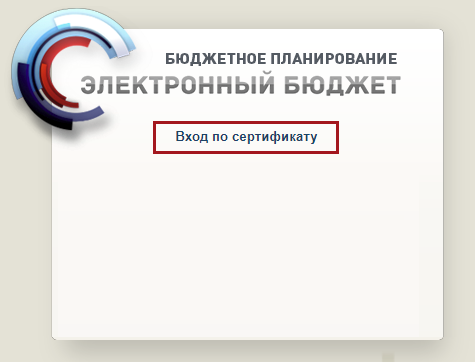
Рисунок 2. Вход по сертификату
После выбора метода аутентификации «Вход по сертификату» Система автоматически запрашивает сертификат ключа проверки электронной подписи и пин-код сертификата, затем осуществляется поиск пользователя-владельца сертификата, и происходит открытие главного окна Системы.
После выбора логина необходимо нажать на кнопку «Войти» (Рисунок 3).

Рисунок 3. Вход в Систему
Примечание. Если различные пользователи используют для авторизации один сертификат (например, одно уполномоченное лицо имеет различные роли), то Система предложит выбрать конкретного пользователя.
В результате откроется главное окно Системы (Рисунок 4).

Рисунок 4. Главное окно Системы
Для выхода из Системы необходимо нажать на кнопку «Выйти» в правом верхнем углу страницы (Рисунок 4).
Формирование информации «Классификация источников финансирования дефицита бюджета муниципального образования» в соответствии с п. 3.3 приложения к Приказу № 296н для размещения на ЕПБС
Для перехода в подраздел «Формирование информации для размещения на ЕПБС (кроме федерального бюджета)» необходимо в главном окне Системы выбрать вкладку «Меню» (1), в открывшейся колонке выбрать раздел «Информация для размещения на ЕПБС» (2) и открыть подраздел «Формирование информации для размещения на ЕПБС (кроме федерального бюджета)» (3) одним нажатием левой кнопки мыши (Рисунок 5).

Рисунок 5. Переход в подраздел «Формирование информации для размещения на ЕПБС (кроме федерального бюджета)»
В результате откроется подраздел «Формирование информации для размещения на ЕПБС (кроме федерального бюджета)», в котором необходимо перейти во вкладку соответствующего бюджетного цикла (Рисунок 6).
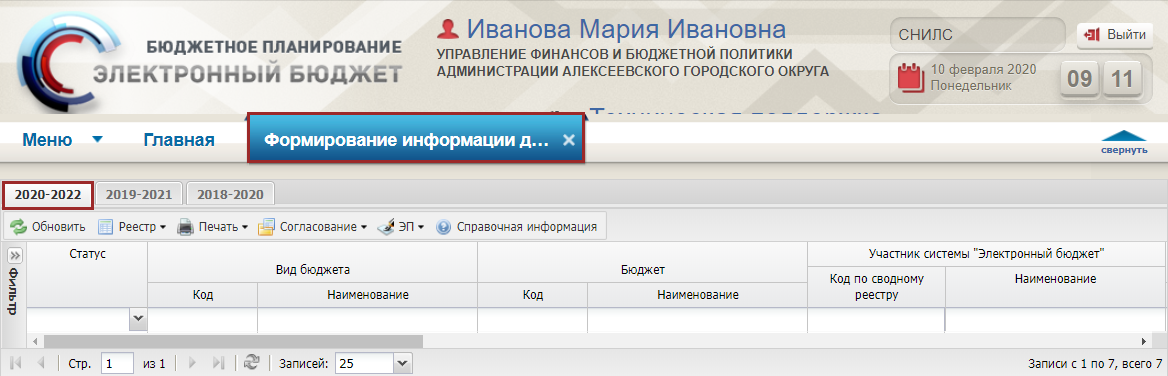
Рисунок 6. Подраздел «Формирование информации для размещения на ЕПБС (кроме федерального бюджета)»
Для того, чтобы сформировать карточку, необходимо нажать на кнопку «Реестр» и выбрать пункт [Добавить] (Рисунок 7).

Рисунок 7. Добавление новой карточки
В открывшемся окне во вкладке «Формирование информации по собственному бюджету» необходимо выбрать набор информации, установив «галочку» напротив соответствующей строки, и нажать на кнопку «Выбрать» (Рисунок 8).
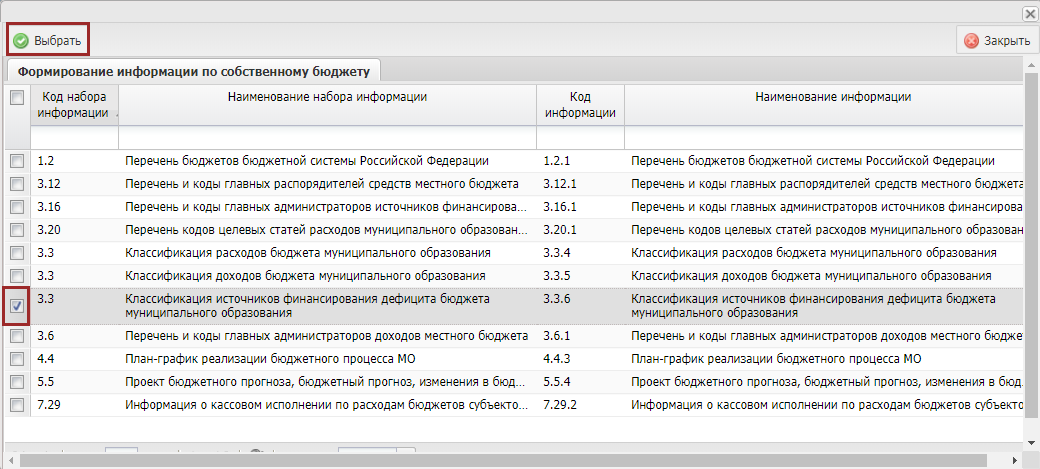
Рисунок 8. Выбор набора информации
В результате откроется окно карточки информации «Классификация источников финансирования дефицита бюджета муниципального образования» (Рисунок 9).
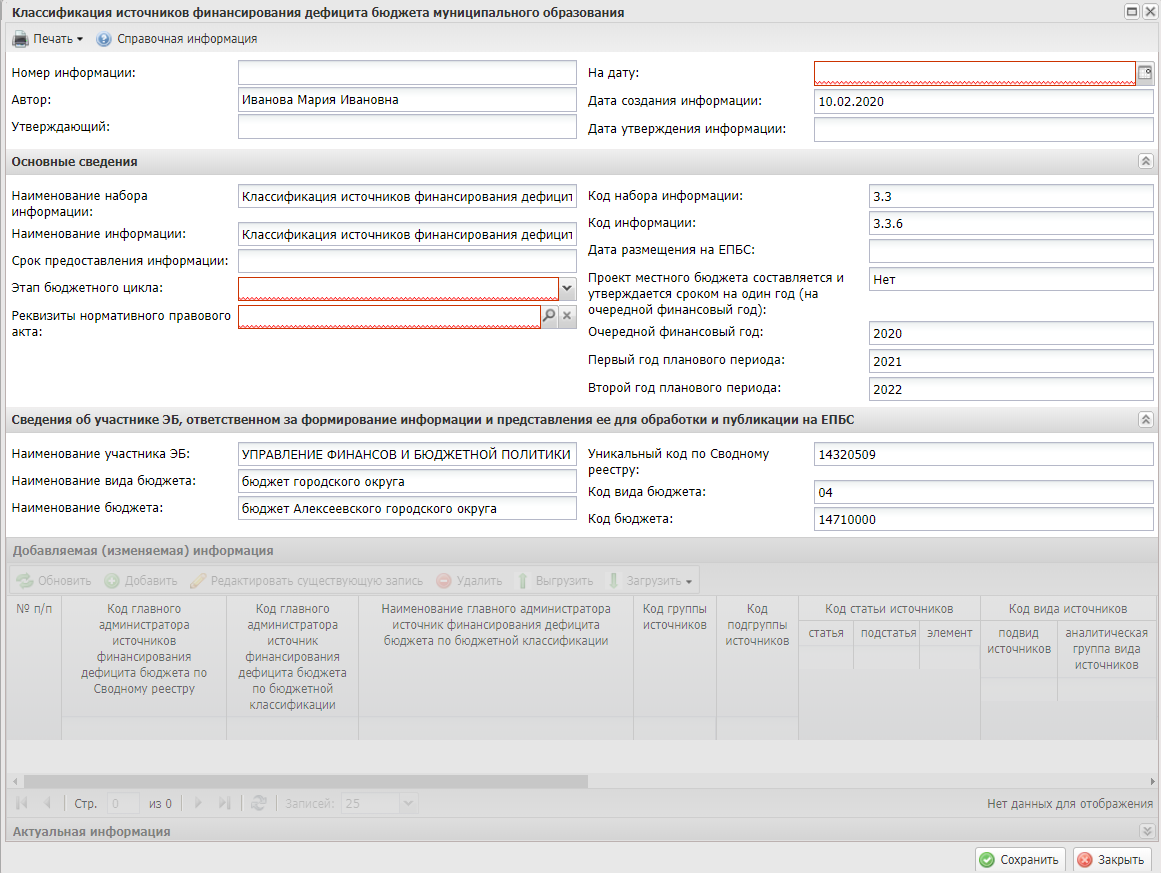
Рисунок 9. Карточка информации
Важно! Перечень полей и областей в окне зависит от первоначального выбора кода набора.
Поля «Номер информации», «Автор», «Утверждающий», «Дата создания информации» и «Дата утверждения информации» заполняются автоматически и недоступны для редактирования.
Поле «На дату» заполняется вручную с клавиатуры, либо выбором значения из календаря.
Важно! Поле «На дату» обязательно для заполнения. Выбранное значение поля не должно быть меньше или равно ранее сформированной карточке набора с тем же кодом информации.
В области «Основные сведения» поля «Наименование набора информации», «Код набора информации», «Наименование информации», «Код информации» и «Срок предоставления информации» заполняются автоматически и недоступны для редактирования.
Поле «Этап бюджетного цикла» заполняется одним из нижеуказанных вариантов:
- формирование закона (решения) о бюджете;
- составление и ведение сводной бюджетной росписи бюджета и лимитов бюджетных обязательств;
- формирование проекта закона (решения) о внесении изменений в закон (решение).
Важно! После первого сохранения поле недоступно для редактирования.
Важно! Критерий добавления главного администратора дефицита бюджета (далее – ГАДБ) и кода источников финансирования дефицита бюджета (далее – КИФДБ) напрямую зависит от этапа бюджетного цикла карточки набора.
Если в карточке набора указан этап бюджетного цикла «Формирование закона (решения) о бюджете», то для выбора будут доступны ГАДБ и КИФДБ с этапами бюджетного цикла «Формирование закона (решения) о бюджете» и «Составление и ведение сводной бюджетной росписи бюджета и лимитов бюджетных обязательств».
Если в карточке набора указан этап бюджетного цикла «Составление и ведение сводной бюджетной росписи бюджета и лимитов бюджетных обязательств», то для выбора будут доступны только ГАДБ и КИФДБ с этапом бюджетного цикла «Составление и ведение сводной бюджетной росписи бюджета и лимитов бюджетных обязательств».
Если в карточке набора указан этап бюджетного цикла «Формирование проекта закона (решения) о внесении изменений в закон (решение)», то для выбора будут доступны ГАДБ и КИФДБ с этапами бюджетного цикла «Формирование закона (решения) о бюджете» и «Составление и ведение сводной бюджетной росписи бюджета и лимитов бюджетных обязательств»
Поле «Реквизиты нормативного правового акта» заполняется выбором значения из справочника.
Важно! Поля «Этап бюджетного цикла» и «Реквизиты нормативного правового акта» обязательны для заполнения.
Поля «Проект местного бюджета составляется и утверждается сроком на один год (на очередной финансовый год)», «Очередной финансовый год», «Первый год планового периода», «Второй год планового периода» заполняются автоматически на основании справочника «Настройки планирования проекта местного бюджета» и недоступны для редактирования.
В области «Сведения об участнике ЭБ, ответственном за формирование информации и представления ее для обработки и публикации на ЕПБС» поля «Наименование участника ЭБ», «Уникальный код по Свободному реестру», «Наименование вида бюджета», «Код вида бюджета», «Наименование бюджета» и «Код бюджета» заполняются автоматически и недоступны для редактирования.
Для сохранения введенных данных необходимо нажать на кнопку «Сохранить» (Рисунок 10).
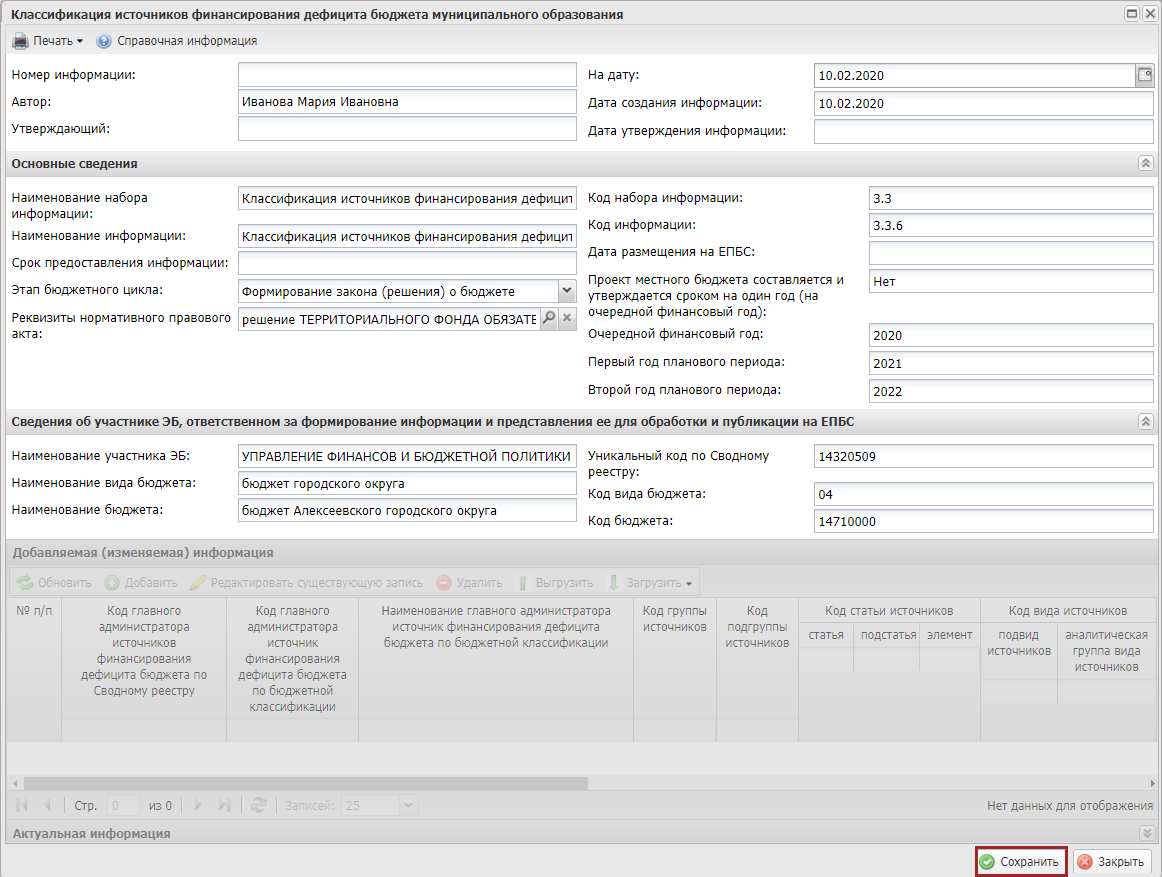
Рисунок 10. Сохранение введенных данных
Важно! После нажатия на кнопку «Сохранить» область «Добавляемая (изменяемая) информация» станет доступной для заполнения.
Важно! Заполнение области «Добавляемая (изменяемая) информация» осуществляется следующими способами:
- добавление новой записи, не опубликованной ранее на ЕПБС – код источников финансирования дефицита добавляется впервые;
- внесение изменений в существующую запись, опубликованную ранее на ЕПБС – код источников финансирования дефицита уже имеется в опубликованной ранее карточке набора информации;
- загрузка данных из файла – добавляются записи, ранее не опубликованные на ЕПБС, и записи, которые уже были опубликованы.
Добавление новой информации, не опубликованной ранее на ЕПБС
Для добавления новой информации, ранее не опубликованной на ЕПБС, в области «Добавляемая (изменяемая) информация» необходимо нажать на кнопку «Добавить» (Рисунок 11).

Рисунок 11. Добавление новой информации
В результате в области «Добавляемая (изменяемая) информация» отобразится новая строка (Рисунок 12).

Рисунок 12. Добавленная строка
Важно! Графы, обязательные для заполнения, выделены красным цветом.
Графа «Код главного администратора источников финансирования дефицита бюджета по Сводному реестру» заполняется автоматически после заполнения графы «Код главного администратора источник финансирования дефицита бюджета по бюджетной классификации» и недоступна для редактирования.
Графа «Код главного администратора источник финансирования дефицита бюджета по бюджетной классификации» заполняется выбором значения из справочника «Главы по БК (за исключением федерального бюджета)». Критерии отображения записей:
- учреждение имеет полномочие главного администратора источников финансирования дефицита бюджета (далее – ГАИФДБ);
- период действия полномочия ГАФДБ актуален на дату набора;
- ГАИФДБ опубликован на ЕПБС;
- этап бюджетного цикла удовлетворяет условию выбора в соответствии с этапом бюджетного цикла карточки набора. Условия обозначены в описании поля «Этап бюджетного цикла».
Графа «Наименование главного администратора источник финансирования дефицита бюджета по бюджетной классификации» заполняется автоматически после заполнения графы «Код главного администратора источник финансирования дефицита бюджета по бюджетной классификации» и недоступна для редактирования.
Графы «Код группы источников», «Код подгруппы источников», «Код статьи источников/статья», «Код статьи источников/подстатья», «Код статьи источников/элемент» и «Код вида источников/подвид источников» заполняются автоматически после заполнения графы «Код вида источников/аналитическая группа вида источников» и недоступны для редактирования.
Графа «Код вида источников/аналитическая группа вида источников» заполняется выбором значения из справочника «КИФДБ (за исключением федерального бюджета)». Критерии отображения записей:
- запись актуальна на дату набора;
- код бюджета записи соответствует коду бюджета набора или запись не является групповой, то есть детализирована, где элемент кода статьи источника финансирования дефицита бюджета не имеет вид «00» и аналитическая группа вида источника финансирования дефицита не имеет вид «000»;
- этап бюджетного цикла удовлетворяет условию выбора в соответствии с этапом бюджетного цикла карточки набора. Условия обозначены в описании поля «Этап бюджетного цикла».
Графы «Наименование подвида вида источников», «Код родительской записи кода группы, подгруппы, статьи и вида источников финансирования дефицитов бюджетов» и «Признак публикации на ЕПБС» заполняются автоматически и недоступны для редактирования.
Графа «Период действия согласно нормативно правовому акту/ Дата начала действия» заполняется выбором значения из календаря.
Графа «Период действия согласно нормативно правовому акту/ Дата окончания действия» заполняется выбором значения из календаря.
Графы «Статус» и «Тип действия» заполняются автоматически и недоступны для редактирования.
Графа «Дата последнего изменения» заполняется автоматически и недоступна для редактирования.
Для сохранения введенных данных необходимо нажать на кнопку «Сохранить» (Рисунок 13).

Рисунок 13. Сохранение введенных данных
 2020-06-29
2020-06-29 206
206







